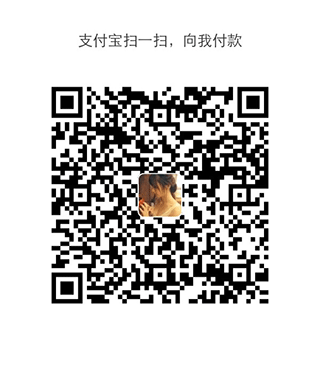一、引言
Android Studio 是一个全新的 Android 开发环境,基于 IntelliJ IDEA. 类似 Eclipse ADT,Android Studio 提供了集成的 Android 开发工具用于开发和调试,在 IDEA 的基础上,Android Studio 提供:
- 基于 Gradle 的构建支持
- Android 专属的重构和快速修复
- 提示工具以捕获性能、可用性、版本兼容性等问题
- 支持 ProGuard 和应用签名
- 基于模板的向导来生成常用的 Android 应用设计和组件
- 功能强大的布局编辑器,可以让你拖拉 UI 控件并进行效果预览
从2013年到现在.AS越来越完善.用的人越来越多.基本上github热门的开源项目都基于AS来构建了.AS也是google亲儿子.以后肯定也是大势所趋.很多人想抛弃eclipse.导入AS大军中.但是鉴于学习成本相对来讲比较高.government的墙也比较厚.苦苦放弃.下文就是为此而来.希望能给大家一些帮助.
二、工具与部署下载
下载&安装jdk
此处省略100W 字.可以参考我的另外一篇文章: android环境部署
下载&解压As解压版
附上下载地址以及截图说明: android资源下载链接
下载资源目录结构说明
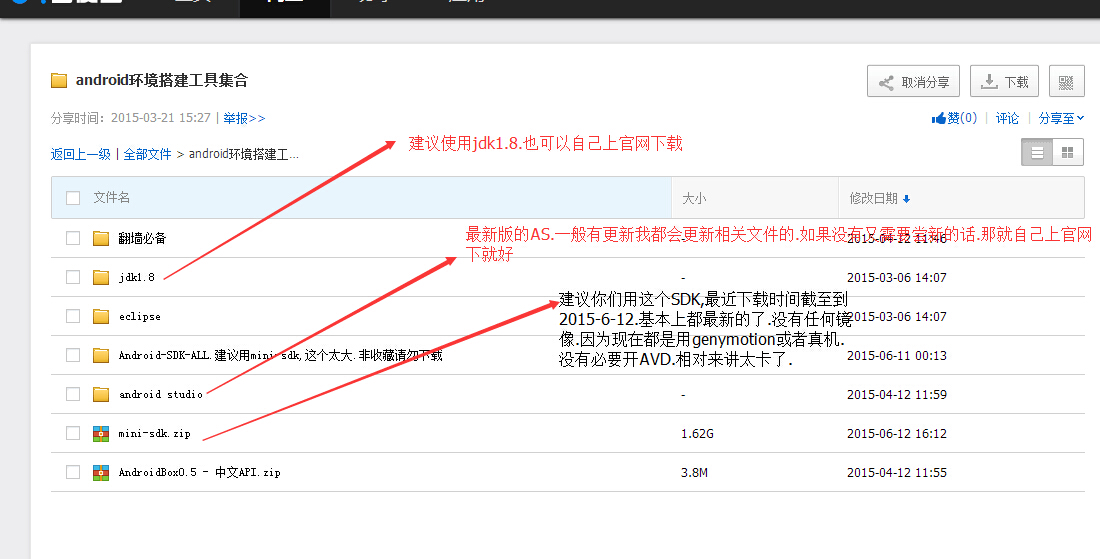
解压到没有空格的非中文路径即可(为了以后增量升级做准备.后续的文章会有相关的说明).如我就解压到"C:\Program Files\Java\android-studio"中使用.看个人喜好.
解压后目录结构
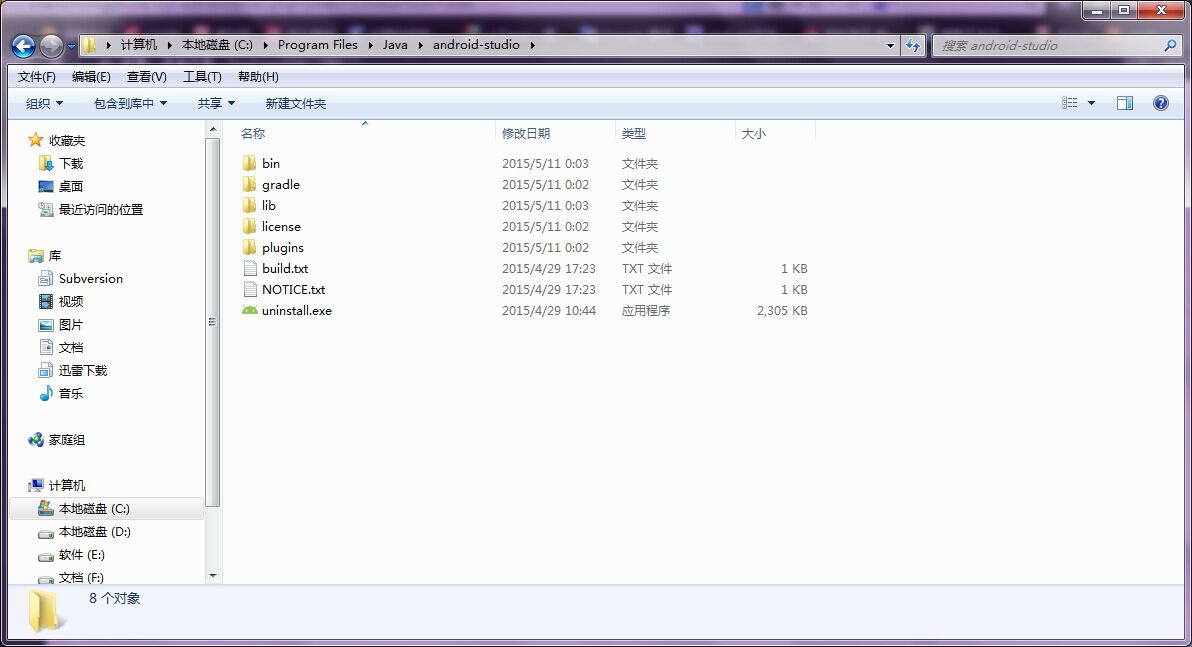
因为第一次打开.有可能你的sdk不是最新版.那么.他就会强制让你去升级.然而在government的厚厚的墙.木有VPN的你.何去何从.很简单.设置他不自动检查更新.下面附上教程截图.重点是插入”disable.android.first.run=true“到文章最底部即可
定位到bin目录编辑配置文件

插入”disable.android.first.run=true”到配置文件最底部
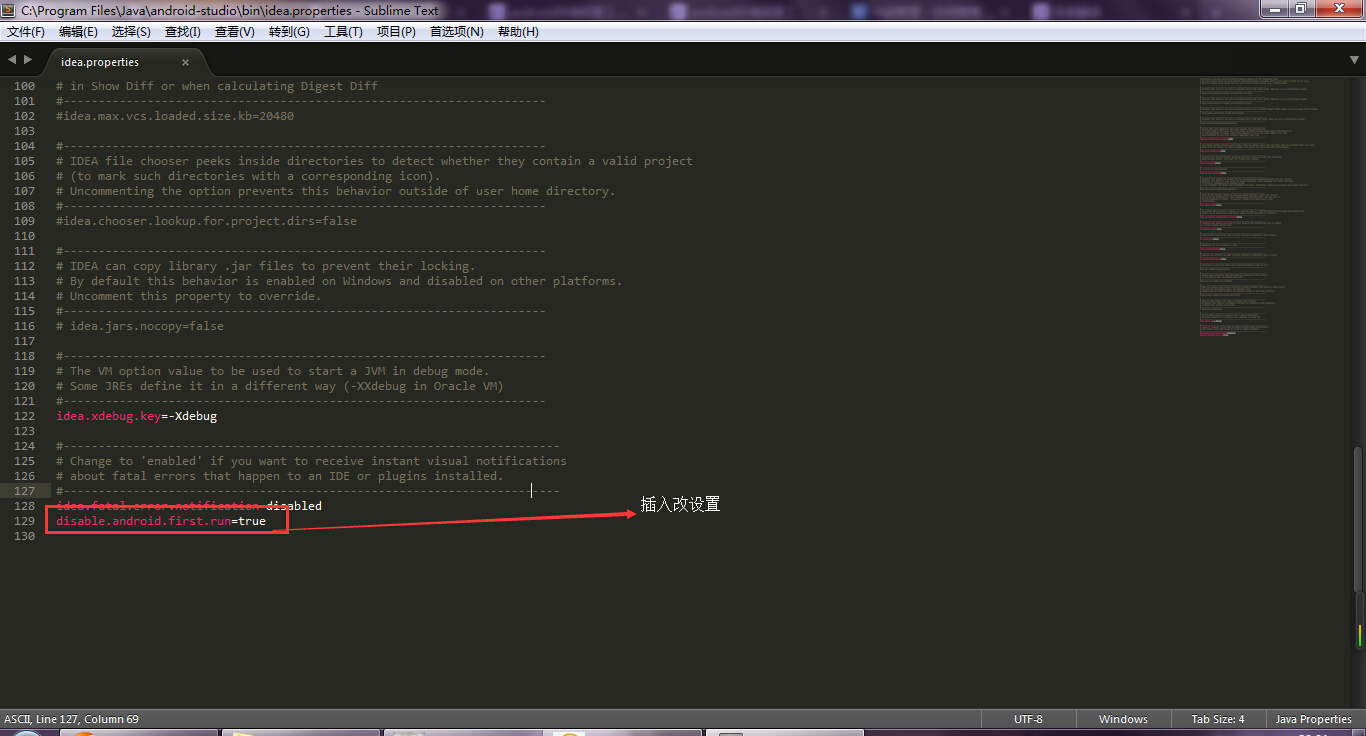
三、配置AS相关设置
3.1 配置团队开发工具svn
个人比较喜欢用小乌龟.附上下载链接: 小乌龟官网 百度网盘链接
下载之后安装好即可.注意.安装的时候全部勾都的选上.不然as无法用小乌龟来管理.安装好打开AS.Ctrl+Alt+S打开设置如图所示操作即可
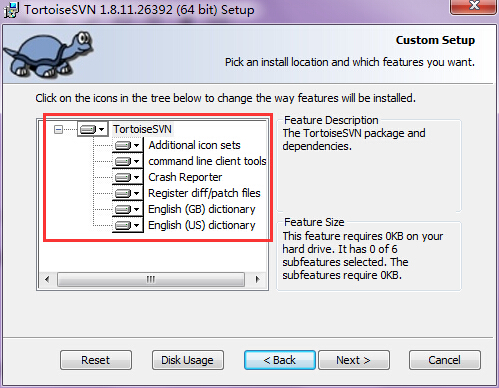
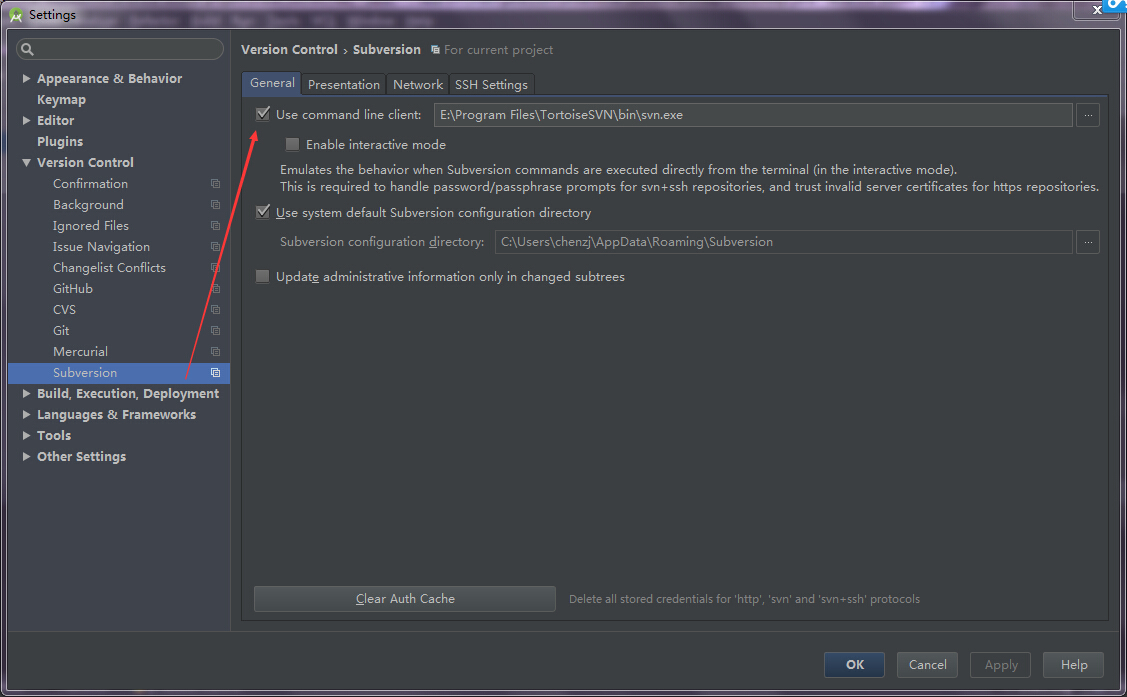
3.2 gradle配置
AS自带的估计是2.1版本.最好升级到最新版.听说构建速度快不少.具体我也没有测试过. 官方地址 网盘下载地址
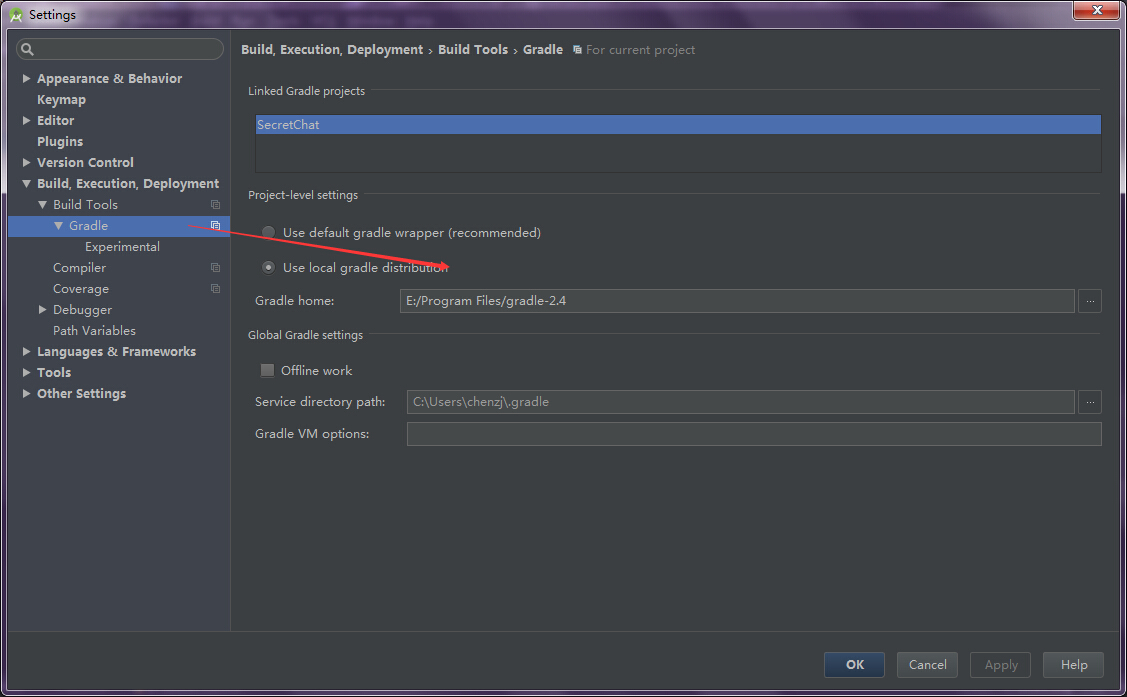
3.3 相关应用设置
主题
File->Settings, 搜索Theme, 点开Appearance, 在右边面板的Theme中选择Darcula。
注释快捷键
File->Settings,搜索keymap,点开Keymap,在右边面板上搜索,找到Other->Fix doc comment,双击,选择Add Keyboard Shortcut,按下你的快捷键。Eclipse中是alt + shift +J,但是在这里会冲突,所以我用了比较近的快捷键组合:alt + shift + K。在修改文档注释,如添加参数等方面,Android Studio的快捷键比Eclipse要智能多了。
成员变量前缀
如果你命名成员变量习惯前面加一个m的前缀,但是生成getter和setter的时候,又不希望方法名中有这个m,可以如下设置。
File->Settings->Code Style->Java,然后在右边面板中选择Code Generation标签,Naming,Field这一行,对应的Name prefix中加上m.
方法排序
如果你总是调整自己写的方法,以使互相调用或功能相关的方法能靠近,可以这样设置。
如第3条的步骤,在标签中选择Arrangment,勾住Keep dependent methods together,后面可以自己选择是按广度排序还是按深度排序。
新文件的注释模板
File->Settings,搜索comment,找到File and Code Templates,右边面板,Templates->Class,然后修改编辑框里的内容。下面是接口(Interface)的注释模板。
有一篇文章写的相对比较齐全.可以到该地址中再了解.本文就不多做描述了 AS个性化设置
四、总结
关于AS的简单安装配置大概就讲到这里了.AS的确是一个好工具.特别是在github上基本上所有热门开源项目都用gradle构建了.大势所趋了.尽早使用AS吧.遇到问题就慢慢解决就好.也希望我的文章能给你们带来一些帮助.后续会有一系列的相关文章介绍.待续….